Cómo encontrar mi número de WhatsApp y nombre de usuario en Android e iOS
WhatsApp es una de las aplicaciones de mensajería más utilizadas en el mundo. Lo usan niños y adultos. Si bien los usuarios expertos en tecnología y los jóvenes educados encontrarían fácilmente su nombre de usuario de WhatsApp (nombre visible para otros con su número) y número, las personas mayores y las personas con movilidad limitada pueden tener dificultades.

Agregue el hecho de que la mayoría de los teléfonos Android ahora admiten tarjetas SIM duales y verá algunas caras confundidas. Si este es tu caso, no te preocupes. Aquí hay una guía paso a paso sobre cómo encontrar el número de WhatsApp y el nombre de usuario en los teléfonos inteligentes Android e iOS.
Vamos a empezar.
1. Encuentra mi número de WhatsApp y nombre de usuario en Android
Inicie WhatsApp en su teléfono inteligente Android y toque el menú de tres puntos y seleccione Configuración desde aquí.
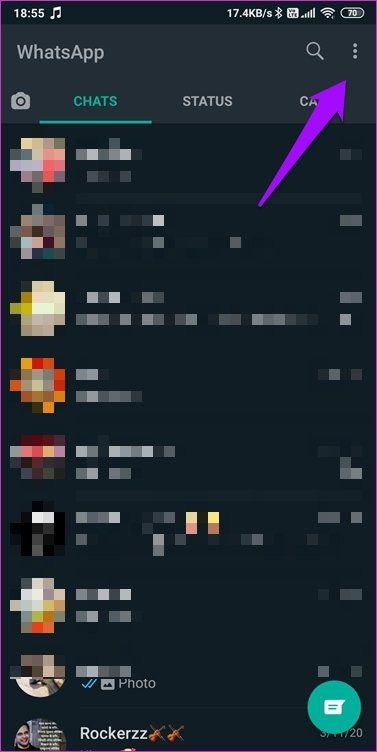
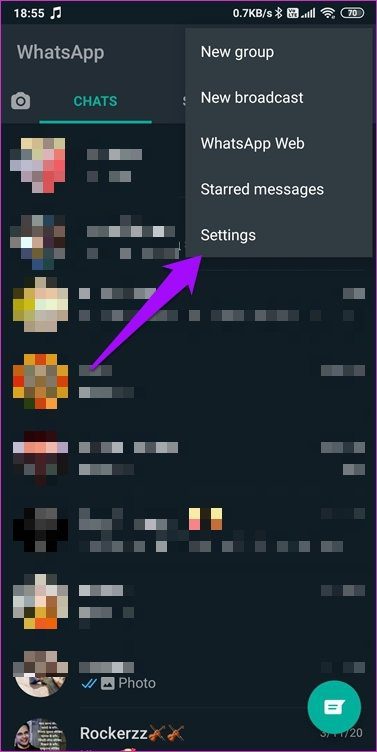
Deberías ver tu nombre en la parte superior con tu foto de perfil. Tócalo una vez y verás tu nombre y número de móvil registrado en WhatsApp.
Lee También Cómo Crear Un Código QR En 7 Sencillos Pasos
Cómo Crear Un Código QR En 7 Sencillos Pasos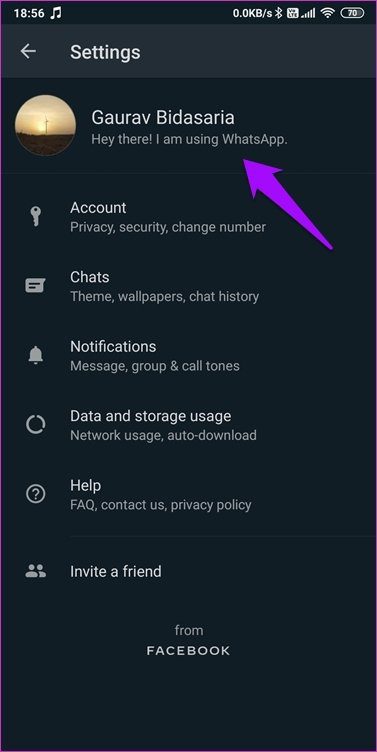
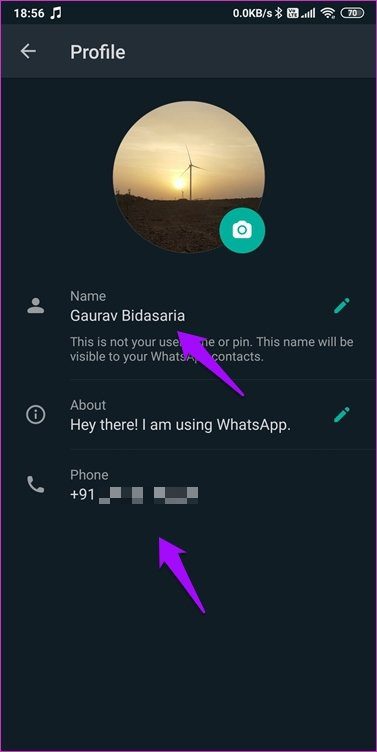
Solo puede usar un número de teléfono móvil en su WhatsApp. La aplicación no permite a los usuarios crear y administrar dos cuentas en el mismo teléfono inteligente, aunque la mayoría de los teléfonos admiten dos tarjetas SIM en la actualidad. Sin embargo, hay formas de sortear esta limitación e instalar otra instancia de WhatsApp. Luego puede optar por crear una segunda cuenta de WhatsApp en el mismo teléfono y usarla simultáneamente.
Los usuarios de teléfonos inteligentes Xiaomi pueden usar la función Dual Apps incorporada para clonar WhatsApp en sus teléfonos de inmediato. Tampoco es necesario instalar y aprender a usar una aplicación de terceros.
Si desea cambiar su nombre o número de móvil, haga clic en el valor correspondiente. Por ejemplo, toque su nombre y su aplicación de teclado debería iniciarse automáticamente. Ingrese el nombre deseado y presione Guardar.
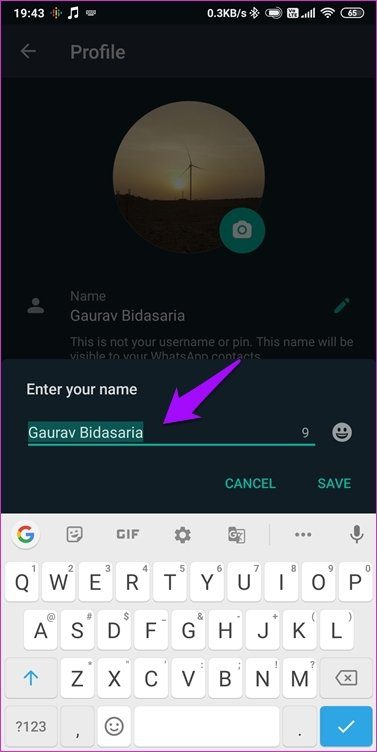
Los pasos son un poco más largos cuando quieres cambiar tu número de WhatsApp. El número se usa para verificar su cuenta, y cuando lo cambia, debe verificarlo nuevamente. Toca el número y luego toca Siguiente. Verá una notificación informándole que migrará su cuenta y todos sus datos a este nuevo número. El número debe estar activo y la tarjeta SIM debe estar presente en su teléfono inteligente.
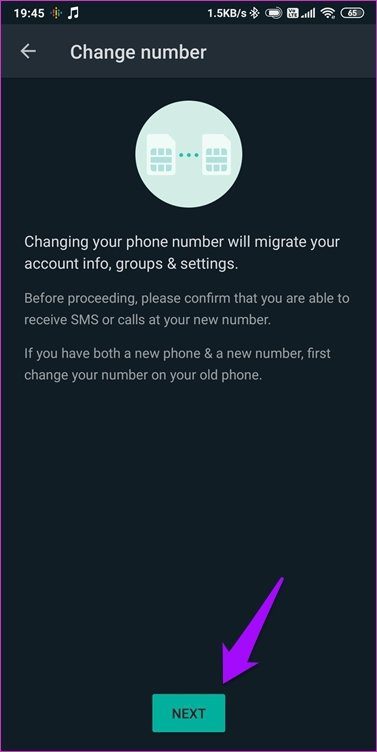
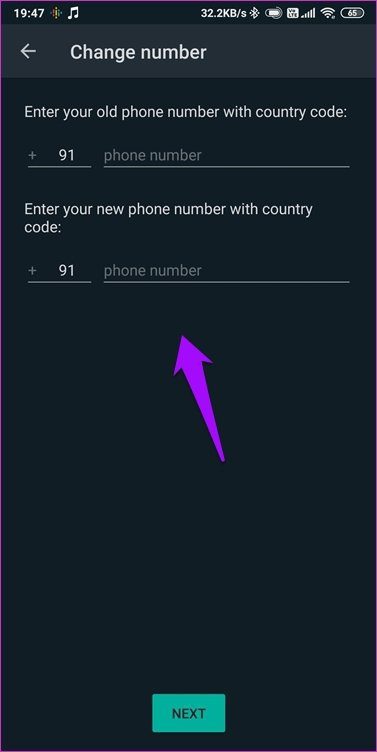
WhatsApp detectará automáticamente el código de su país, pero verificará si hay errores. Primero ingresará su número de WhatsApp actual y luego su nuevo número de WhatsApp deseado. Presiona Siguiente.
Ahora recibirá una OTP en su nuevo número de WhatsApp para verificar la propiedad. Si la aplicación no puede detectar automáticamente la OTP, ingrésela manualmente y continúe. Ahora verá tres opciones para notificar a sus contactos sobre su nuevo número de WhatsApp.
Lee También No Hay Altavoces Ni Auriculares Conectados: Métodos Para Solucionarlo
No Hay Altavoces Ni Auriculares Conectados: Métodos Para Solucionarloanotar: Su historial de chat no se eliminará si usa el mismo teléfono para cambiar su número de WhatsApp. Esto es posible en un teléfono Android con doble SIM en el que solo cambia el número, pero no el teléfono inteligente en sí. Si también cambias de teléfono, hacer una copia de seguridad.
2. Encuentra mi número de WhatsApp y nombre de usuario en iOS
Los teléfonos inteligentes con Android e iOS funcionan de manera diferente, pero WhatsApp sigue siendo más o menos igual. Aquí hay un desglose completo de cómo encontrar y cambiar su nombre de usuario y número de WhatsApp.
Abra WhatsApp en su iPhone o iPad y, en Configuración, toque su nombre junto a su foto de perfil.
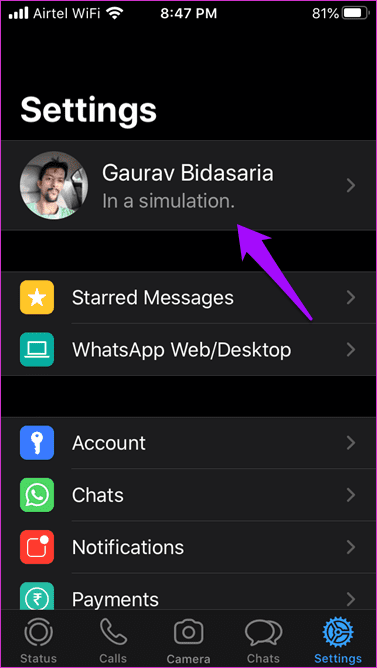
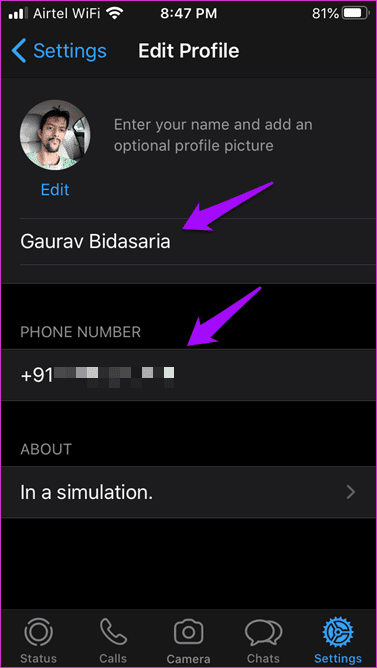
Allí encontrarás tu nombre y número de móvil. Toca el nombre para editarlo. Su aplicación de teclado predeterminada o elegida se iniciará automáticamente después de seleccionar el nombre.
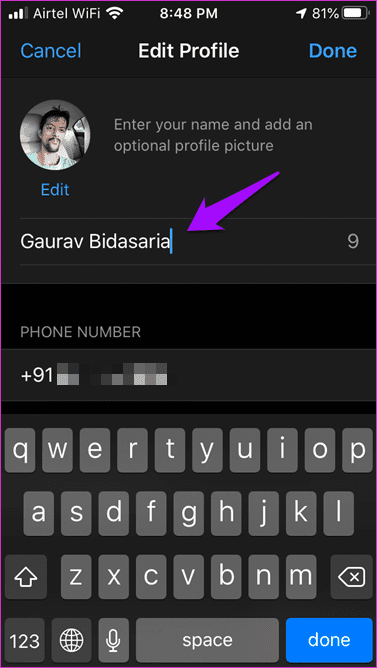
Para cambiar su número de teléfono móvil a otro número SIM, regrese y toque Cuenta y seleccione Cambiar número.
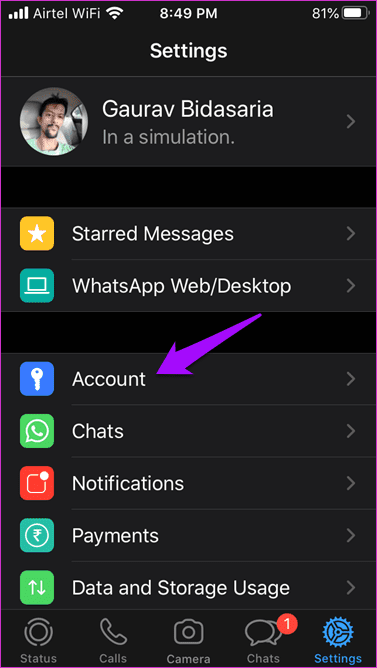
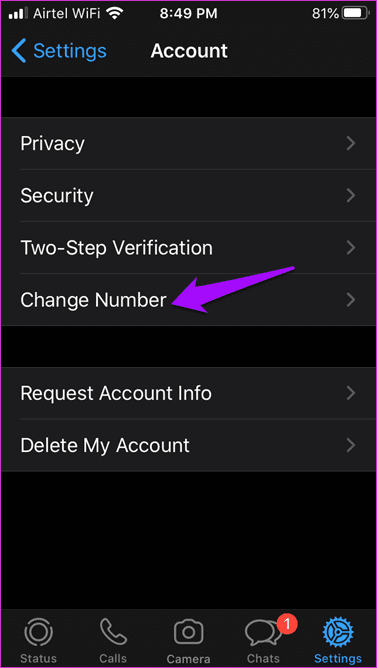
Verás una pantalla de notificación donde te explican qué sucede si cambias tu número de WhatsApp. Al igual que con Android, todos los datos de su cuenta, incluidos los ajustes, los grupos y otra información, se transferirán a este nuevo número. El proceso es irreversible. Toca Siguiente cuando hayas terminado. Ahora ingresará su número de teléfono móvil de WhatsApp antiguo o actual y luego su número de teléfono móvil nuevo o preferido.
Lee También Cómo Recuperar La Contraseña De Windows 10
Cómo Recuperar La Contraseña De Windows 10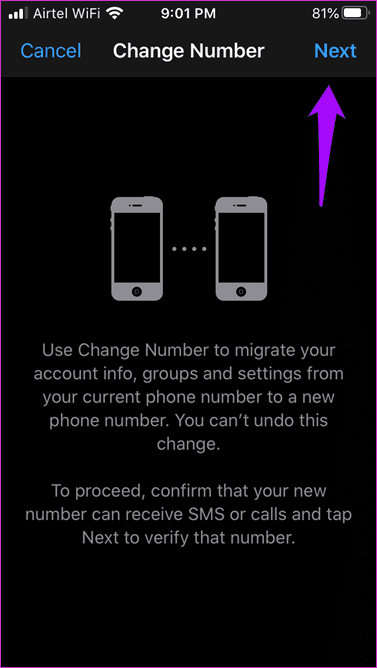
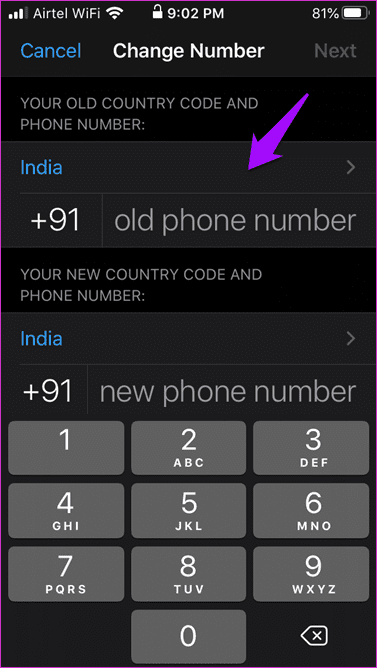
Se enviará una OTP al nuevo número para verificar el proceso. Ingrese la OTP si la tarjeta SIM está en otro iPhone o no se detecta automáticamente.
Dependiendo de la velocidad de Internet, el proceso de descarga puede demorar un poco. Ahora debería ver todos sus datos de WhatsApp en el nuevo número. Al igual que en Android, verá tres opciones para notificar a sus contactos sobre el cambio de su número de teléfono móvil. Elige uno de acuerdo a tus necesidades.
llamar al número
Espero que el artículo te haya ayudado a identificar y cambiar tu nombre y número de WhatsApp. Si aún no está seguro, está atascado en algún lugar o tiene alguna pregunta, háganoslo saber en la sección de comentarios a continuación. El proceso es bastante simple y los pasos son fáciles de seguir, pero no para todos. Aquí es donde entramos. Este es nuestro trabajo, nuestra misión. Ayudar a todos lo mejor que podamos.
Próximo : Ya sea que dirija un grupo de WhatsApp o forme parte de uno, estos 10 consejos y trucos para grupos de WhatsApp seguramente lo ayudarán a aprovecharlo al máximo.
 SpyHunter 5. Usabilidad, Efectividad Y Confiabilidad
SpyHunter 5. Usabilidad, Efectividad Y ConfiabilidadSi quieres conocer otros artículos parecidos a Cómo encontrar mi número de WhatsApp y nombre de usuario en Android e iOS puedes visitar la categoría Informática.

TE PUEDE INTERESAR